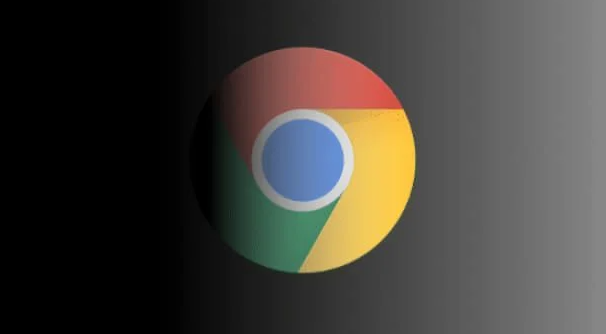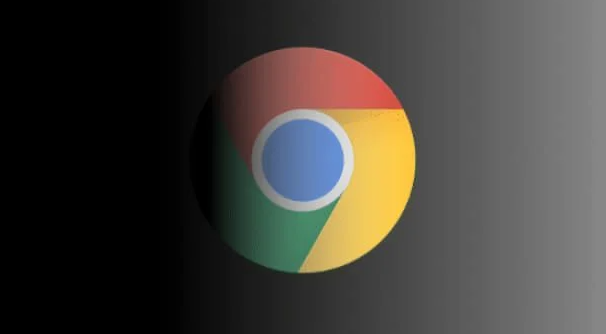
以下是关于谷歌浏览器插件是否能设置自定义快捷操作的相关内容:
1. 使用Keyconfig
扩展程序:打开Chrome浏览器右上角的菜单,找到“扩展程序”并点击打开。在扩展程序页面,点击“获取更多扩展程序”,在弹出的Chrome网上应用店搜索框中输入“Keyconfig”并搜索,找到后点击“添加至Chrome”进行安装。安装完成后,在扩展程序页面找到Keyconfig程序,并点击下面的“选项”进行设置。在选项页面中,可选择Actions按钮,然后找到想要自定义的操作,如select right tab(选择右边标签)和select left tab(选择左边标签)。点击想要自定义的操作,然后按下想要设置的快捷键组合,即可完成快捷键的自定义。
2. 使用Shortkeys插件:可通过访问Shortkeys的官网或Chrome网上应用店来下载并安装该插件,安装过程与Keyconfig扩展程序类似,按照提示进行操作即可。安装完成后,在Chrome浏览器右上角找到Shortkeys插件的图标,并点击它。在弹出的配置页面中,可为各种操作分配新的快捷键组合。该插件支持多种操作方式,包括快速打开新
标签页、刷新页面、执行复杂的JavaScript脚本等。
3. 注意事项:在自定义快捷键之前,请确保所选的快捷键组合未被其他软件或Chrome浏览器的其他功能占用,以避免快捷键冲突。选择易于记忆且符合个人使用习惯的快捷键组合,以便在日常使用中能够迅速调用。如果使用多个不同的Chrome浏览器帐户,请在每个帐户中分别添加和设置快捷键。